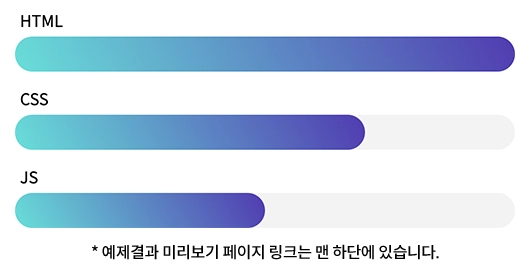웹 사이트나 애플리케이션에서 사용자의 작업 진행 상황을 표시하는 것은 필수적인 UX 요소 중 하나입니다. 잘 설계된 프로그레스바는 사용자가 현재 위치와 목표까지의 거리를 인지하는데 도움을 주며, 작업의 완수를 향한 동기 부여가 될 수 있습니다. 이 예제에서는 <progress> 태그와 CSS를 이용하여 프로그레스바를 구현하고, jQuery로 애니메이션 효과를 추가하여 사용자에게 더욱 생동감 있게 상태를 표시하는 방법을 알아봅니다.
HTML 구조
1
2
3
4
5
6
7
8
| <label for="html">HTML</label>
<progress id="html" max="100" value="100">100%</progress>
<label for="css">CSS</label>
<progress id="css" max="100" value="70">70%</progress>
<label for="js">JS</label>
<progress id="js" max="100" value="50">50%</progress>
|
프로그레스바 레이블
<label> 태그는 각 프로그레스바의 이름을 지정합니다.for 속성은 연결된 프로그레스바의 id와 일치해야 합니다.
프로그레스바 바디
<progress> 태그를 사용하여 프로그레스바를 생성합니다.id 속성은 레이블과 연결되며, max 속성은 프로그레스바의 최댓값을 정의합니다.value 속성은 현재 진행 상태를 나타내는 값으로, 애니메이션 될 대상입니다.
CSS 스타일
1
2
3
4
5
6
7
8
9
10
11
12
13
14
15
16
17
18
19
20
21
22
23
24
25
26
27
| label {
display: block;
padding: 15px 5px 5px;
font-size: 16px;
}
progress {
width: 100%;
height: 35px;
background-color: #f3f3f3;
border: 0;
border-radius: 18px;
}
progress::-webkit-progress-bar {
background-color: #f3f3f3;
}
progress::-webkit-progress-value {
border-radius: 18px;
background-image: linear-gradient(60deg, #13E2DA, #543ab7);
}
progress::-moz-progress-bar {
border-radius: 18px;
background-image: linear-gradient(60deg, #13E2DA, #543ab7);
}
|
전체 레이블 및 프로그레스바 스타일링
- 레이블은 블록 요소로 표시되며, 패딩과 글꼴 크기가 지정됩니다.
- 프로그레스바의 너비와 높이, 배경색, 테두리 반경이 정의되어 스타일링 됩니다.
브라우저 별 스타일링 호환성
-webkit-progress-bar 및 -webkit-progress-value는 Webkit 기반 브라우저(Safari, Chrome 등)에서 프로그레스바의 배경과 값 영역을 스타일링 합니다.-moz-progress-bar는 Mozilla 기반 브라우저(Firefox 등)에서 사용됩니다.
jQuery 코드
1
2
3
4
5
6
7
| // 각 'progress' 태그를 순회합니다.
$('progress').each(function () {
// 'value' 속성을 읽어와 'max' 변수에 저장합니다.
const max = $(this).attr('value');
// 0에서 'max'까지 1초(1000ms) 동안 애니메이션 합니다.
$(this).val(0).animate({ value: max }, 1000);
});
|
프로그레스바 선택 및 순회
- jQuery의 선택자
$('progress')를 사용하여 문서 내의 모든 <progress> 태그를 선택합니다. .each() 함수는 선택된 각 요소에 대해 함수를 실행시켜줍니다.
프로그레스바 초기화 및 애니메이션
.attr('value')를 통해 각 프로그레스바의 value 속성값을 읽어 max 변수에 저장합니다..val(0) 메서드로 프로그레스바의 초깃값을 0으로 설정합니다..animate() 메서드를 이용하여 value 속성을 0부터 max까지 1초 동안 부드럽게 증가시키는 애니메이션을 적용합니다.
활용 예시 (스크롤 이벤트 추가)
위 코드와 함께 jQuery - 스크롤 내리면 나타나는 애니메이션을 활용하여 스크롤을 내리면 프로그레스바가 화면에 나타날 때 자연스럽게 증가하는 애니메이션 효과를 추가할 수 있습니다.
1
2
3
4
5
6
7
8
9
10
11
12
13
14
15
16
17
18
19
20
21
22
23
24
25
26
27
28
29
30
31
32
33
34
35
36
37
38
39
40
41
| // progress 모든 요소를 선택합니다.
const $counters = $("progress");
// 노출 비율(%)과 애니메이션 반복 여부(true/false)를 설정합니다.
const exposurePercentage = 100; // ex) 스크롤 했을 때 $counters 컨텐츠가 화면에 100% 노출되면 숫자가 올라갑니다.
const loop = true; // 애니메이션 반복 여부를 설정합니다. (true로 설정할 경우, 요소가 화면에서 사라질 때 다시 숨겨집니다.)
// 각 progress 요소에 대한 value 속성값을 배열에 추가합니다.
const maxValues = [];
$counters.each(function() {
const max = $(this).attr('value');
maxValues.push(max);
$(this).val(0);
});
// 윈도우의 스크롤 이벤트를 모니터링합니다.
$(window).on('scroll', function() {
// 각 "scroll_on" 클래스를 가진 요소에 대해 반복합니다.
$counters.each(function(i) {
const $el = $(this);
// 요소의 위치 정보를 가져옵니다.
const rect = $el[0].getBoundingClientRect();
const winHeight = window.innerHeight; // 현재 브라우저 창의 높이
const contentHeight = rect.bottom - rect.top; // 요소의 높이
// 요소가 화면에 특정 비율만큼 노출될 때 처리합니다.
if (rect.top <= winHeight - (contentHeight * exposurePercentage / 100) && rect.bottom >= (contentHeight * exposurePercentage / 100)) {
if (!$el.hasClass('animated')){
$el.stop().animate({ value: maxValues[i] }, 1000).addClass('animated');
}
}
// 요소가 화면에서 완전히 사라졌을 때 처리합니다.
if (loop && (rect.bottom <= 0 || rect.top >= window.innerHeight)) {
if ($el.hasClass('animated')){
$el.stop().val(0).removeClass('animated');
}
}
});
}).scroll();
|
이해를 돕기 위한 예시 코드입니다. 자세한 내용은 jQuery - 스크롤 내리면 나타나는 애니메이션을 참조해주세요.
결론
이 예제를 통해 생동감 있는 프로그레스바 UI를 구현하는 방법을 알아보았습니다. 간단한 HTML과 CSS 설정에 jQuery 코드 몇 줄만으로도 멋진 비주얼 효과를 더할 수 있습니다.